文档打开都是横线 Word页面全是横线怎么去掉
更新时间:2024-03-13 11:52:19作者:yang
在使用Word处理文档时,有时我们会遇到一个令人困扰的问题,就是打开文档后发现页面上全是横线,这种情况下,我们需要寻找解决方法来去掉这些横线,以确保文档正常显示。在解决这个问题之前,我们需要先了解可能导致这种情况发生的原因。一般来说这种情况可能是由于文档格式设置错误、模板问题或者其他不确定的原因所致。针对这一问题,我们可以采取一些简单的操作来解决,例如修改页面边距、调整段落格式或者重新选择正确的模板。通过这些方法,我们可以轻松地去掉Word页面上的横线,确保文档的正常呈现。
具体步骤:
1.打开word是这样的,页面全是横线
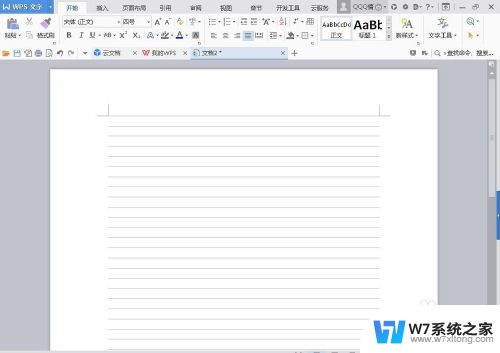
2.点击菜单栏上面的“视图”
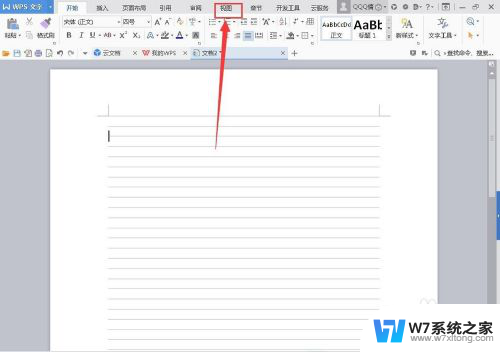
3.把勾选的网格线取消
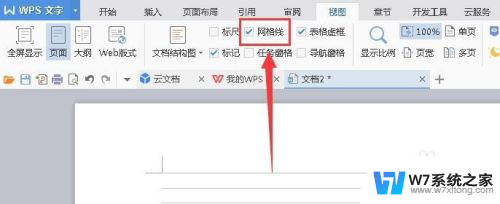
4.页面上的横线就消失了
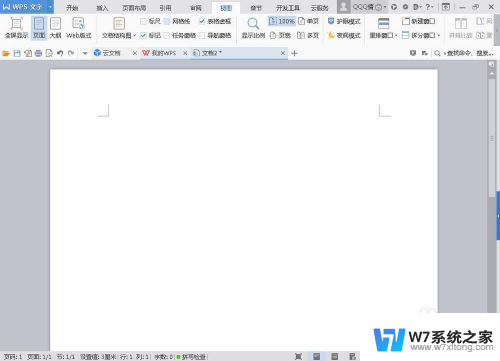
5.不过这个横线在页面上显示有,当你打印文件时。它是不存在的,可以浏览一下
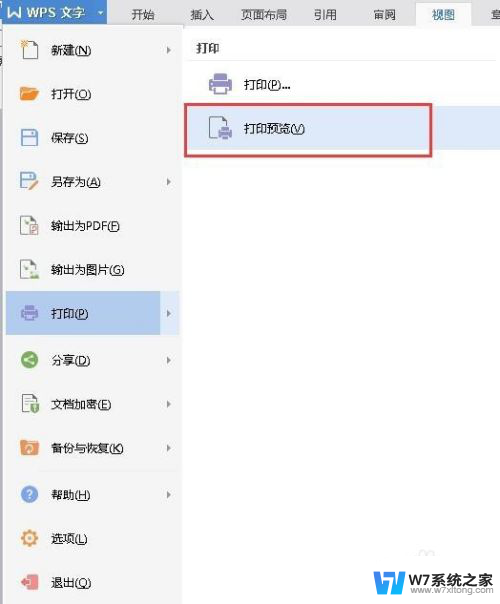
6.横线不显示的
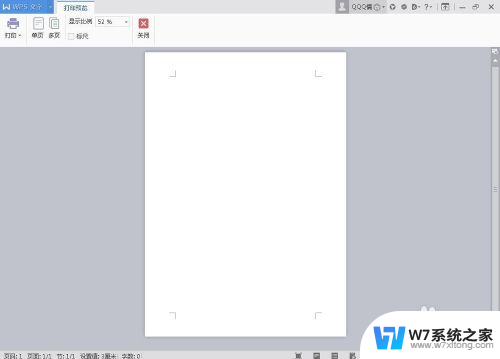
以上是关于文档打开后显示为横线的全部内容,如果您遇到相同情况,可以按照以上方法解决。
文档打开都是横线 Word页面全是横线怎么去掉相关教程
-
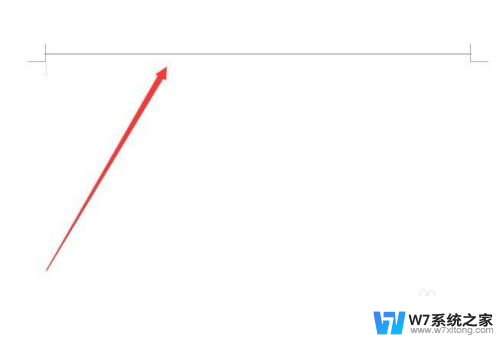 word怎么删除上面的横线 word文档去掉顶部横线方法
word怎么删除上面的横线 word文档去掉顶部横线方法2024-04-09
-
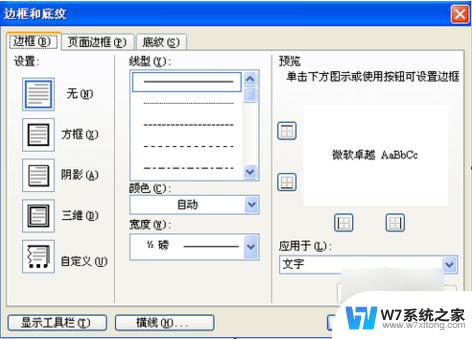 去掉页眉横线的快捷键 WPS文档中去除页眉横线的方法详解
去掉页眉横线的快捷键 WPS文档中去除页眉横线的方法详解2024-02-19
-
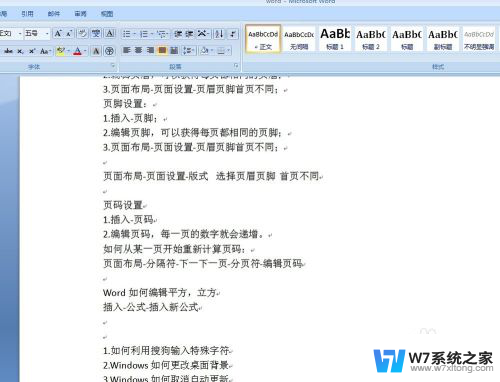 word页脚怎么加一条横线 如何在网页页脚上增加一条横线
word页脚怎么加一条横线 如何在网页页脚上增加一条横线2024-08-27
-
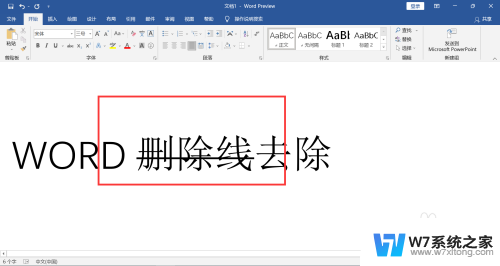 word文档删除线怎样删除 WORD删除线如何去掉
word文档删除线怎样删除 WORD删除线如何去掉2024-09-02
- word中文本框的框线怎么去除? word文本框去掉边框
- word文档明明保存了却还是原始文档 word文档保存后无法打开
- 微信横屏模式开了没用 微信怎么打开横屏模式
- 为什么word打开是wps格式 WPS如何打开Word文件
- word文档怎么加下划线,上面没有字 Word如何在没有字的位置添加下划线
- 如何去除word文档中的回车箭头 word去掉回车箭头技巧
- 电脑突然没有蓝牙功能了 电脑蓝牙连接功能不见了
- 耳机连电脑没有麦克风 耳机插电脑只有声音没有麦克风
- 单元格如何设置下拉框选项 Excel单元格下拉选项设置方法
- 电脑怎么看有没有固态硬盘 怎么辨别电脑中的固态硬盘
- 苹果11怎么截屏截长图 苹果11手机截长图方法
- 右击鼠标没有新建选项 Windows电脑鼠标右键没有新建文件夹选项
电脑教程推荐
- 1 单元格如何设置下拉框选项 Excel单元格下拉选项设置方法
- 2 电脑怎么看有没有固态硬盘 怎么辨别电脑中的固态硬盘
- 3 右击鼠标没有新建选项 Windows电脑鼠标右键没有新建文件夹选项
- 4 华为智慧屏在哪里打开 华为手机智慧识屏如何开启
- 5 压缩文件电脑怎么解压 压缩文件夹解压软件
- 6 微博怎么删除最近访问记录 微博经常访问列表删除方法
- 7 微信图标没有了怎么办 微信图标不见了怎么办
- 8 windows81企业版激活密钥 win8.1企业版密钥激活步骤
- 9 比windows不是正版怎么办 电脑显示此windows副本不是正版怎么办
- 10 网络连接正常但无法上网是什么原因 电脑显示网络连接成功但无法上网